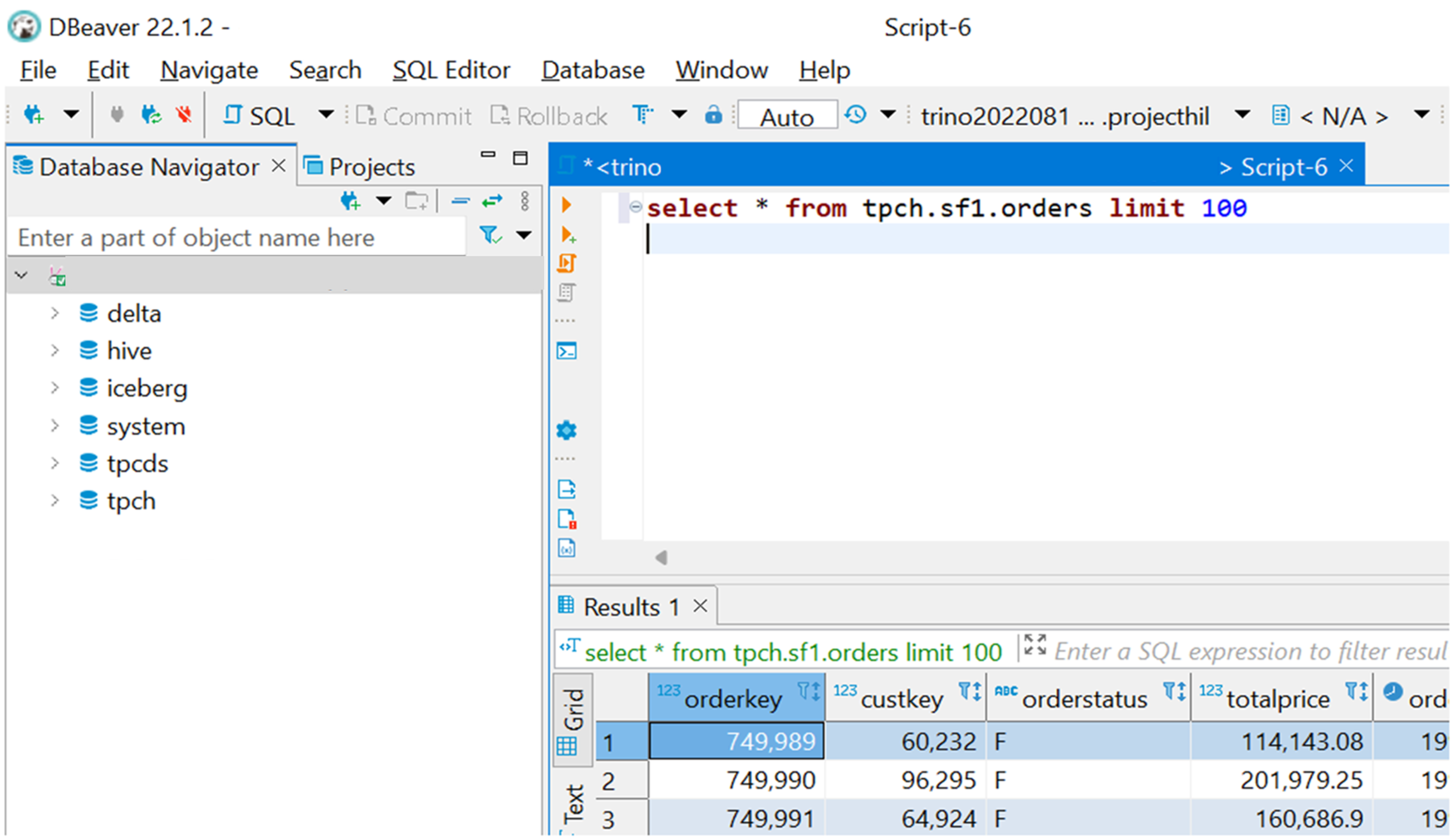Подключение и запрос с помощью DBeaver
Важный
Azure HDInsight на базе AKS выведено из эксплуатации 31 января 2025 г. Узнайте больше об этом объявлении.
Необходимо перенести рабочие нагрузки в Microsoft Fabric или эквивалентный продукт Azure, чтобы избежать резкого завершения рабочих нагрузок.
Важный
Эта функция сейчас доступна в предварительной версии. Дополнительные условия использования для предварительных версий Microsoft Azure включают дополнительные юридические термины, применимые к функциям Azure, которые находятся в бета-версии, в предварительной версии или в противном случае еще не выпущены в общую доступность. Сведения об этой конкретной предварительной версии см. в Azure HDInsight в предварительной версии AKS. Для вопросов или предложений функций отправьте запрос на AskHDInsight с подробными сведениями и следуйте за дополнительными обновлениями в Azure HDInsight Community.
Драйвер JDBC можно использовать с множеством доступных средств базы данных. В этой статье показано, как настроить один из самых популярных инструментов DBeaver для подключения к кластеру Trino с HDInsight в AKS несколькими простыми шагами.
Необходимые условия
Настройка DBeaver для использования драйвера Trino JDBC для HDInsight в AKS
Откройте DBeaver и в главном меню выберите Database —> Диспетчер драйверов.
Заметка
DBeaver поставляется с существующим драйвером Trino с открытым исходным кодом, создайте ее копию и зарегистрируйте в качестве драйвера Trino JDBC для HDInsight в AKS.
Выберите драйвер Trino из списка и щелкните Копировать.
- Обновите имя драйвера, например "Azure Trino" или "Trino для HDInsight на AKS" или любое другое имя.
- Убедитесь, что порт по умолчанию равен 443.
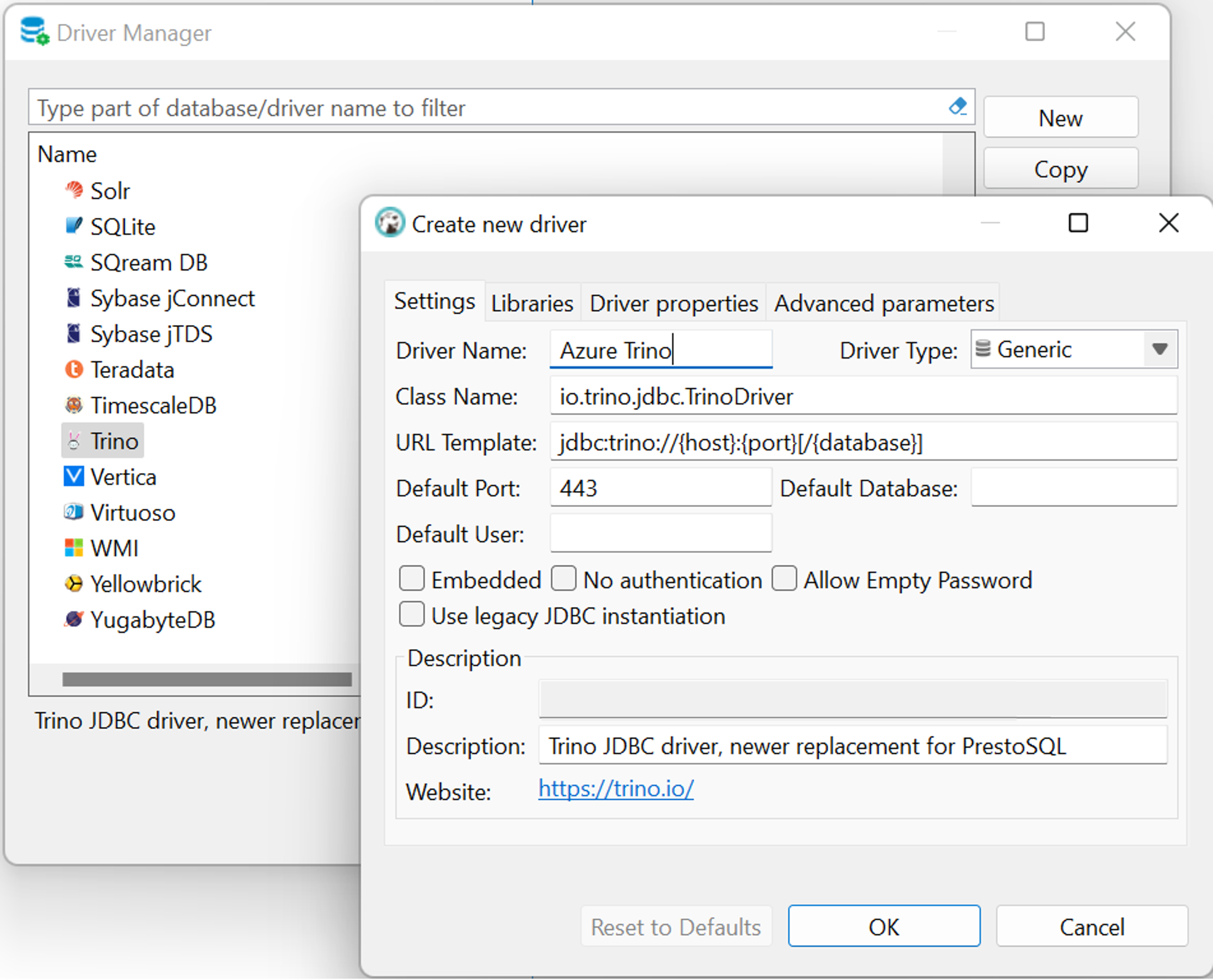
Выберите вкладку Библиотека.
Удалите все библиотеки, зарегистрированные в настоящее время.
Щелкните Добавить файл и выберите на локальном диске установленный JAR-файл Trino JDBC для HDInsight в AKS.
Заметка
Trino CLI для HDInsight на AKS поставляется с файлом jar Trino JDBC. Его можно найти на локальном диске.
Пример ссылочного расположения:C:\Program Files (x86)\Microsoft SDKs\Azure\TrinoCli-0.410.0\lib. Местоположение может отличаться, если различается каталог установки или версия CLI.Щелкните Найти класс и выберите
io.trino.jdbc.TrinoDriver.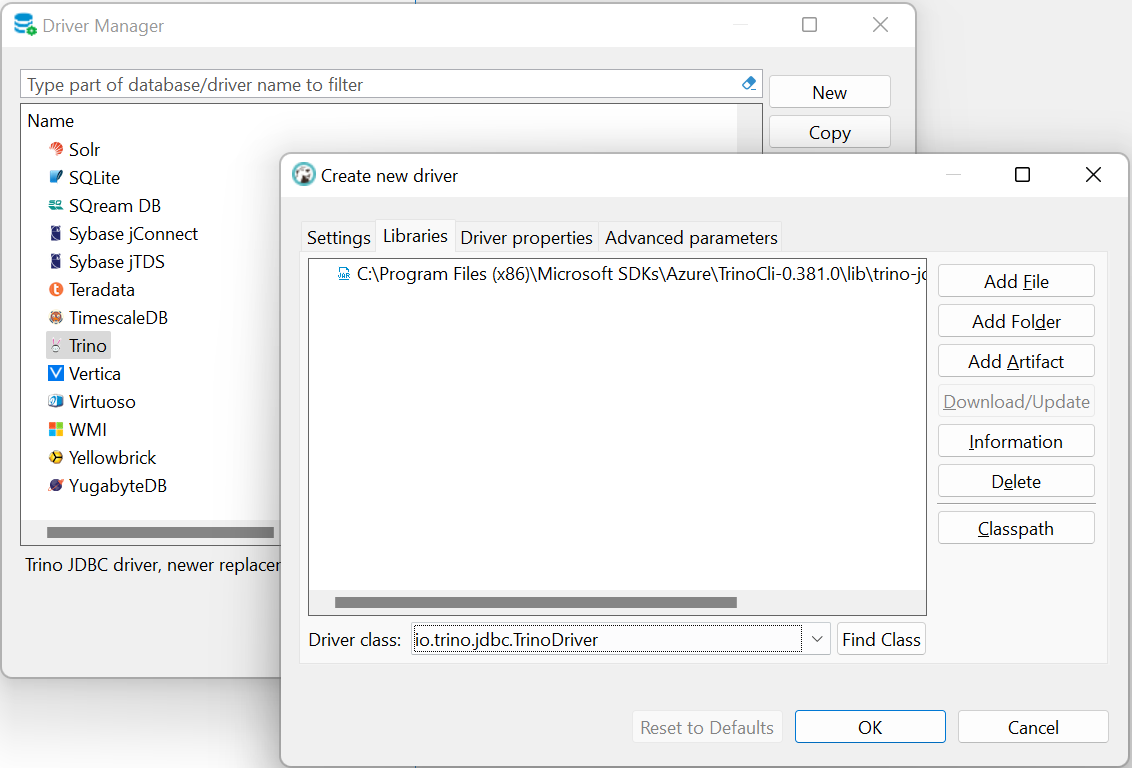
Нажмите кнопку ОК и закройте диспетчер драйверов, драйвер настроен для использования.
Запрос и просмотр кластера Trino с помощью DBeaver
Подключитесь к кластеру Trino, нажав Новое подключение к базе данных на панели инструментов.
Выберите только что зарегистрированный драйвер. В этом примере —Azure Trino.
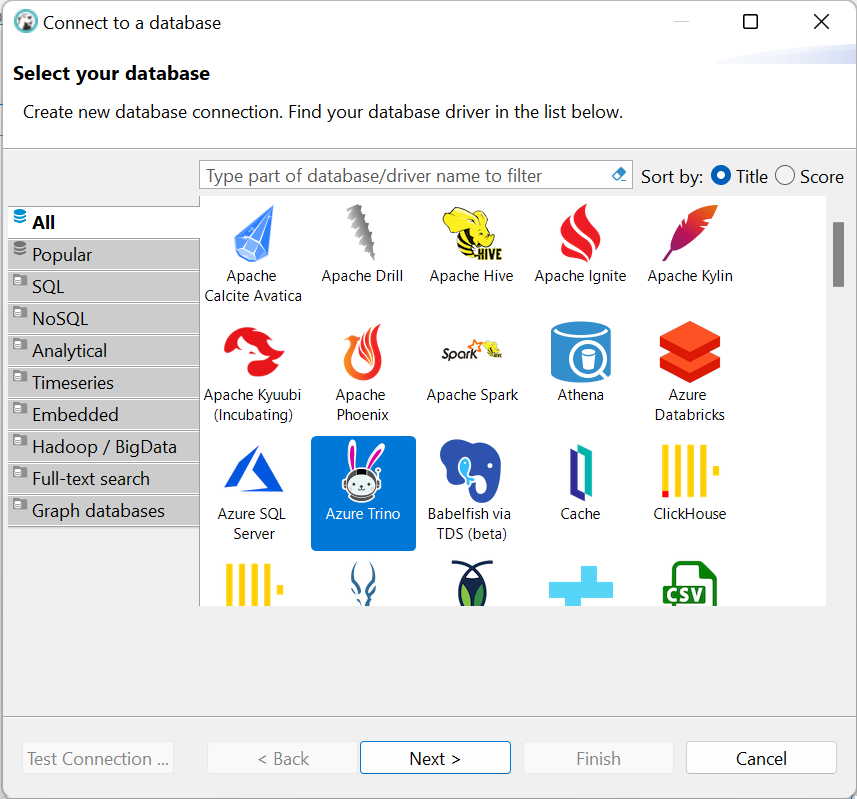
Нажмите "Далее". На вкладке Main обновите Host, указав конечную точку кластера Trino, которую можно найти на портале на странице обзора кластера.
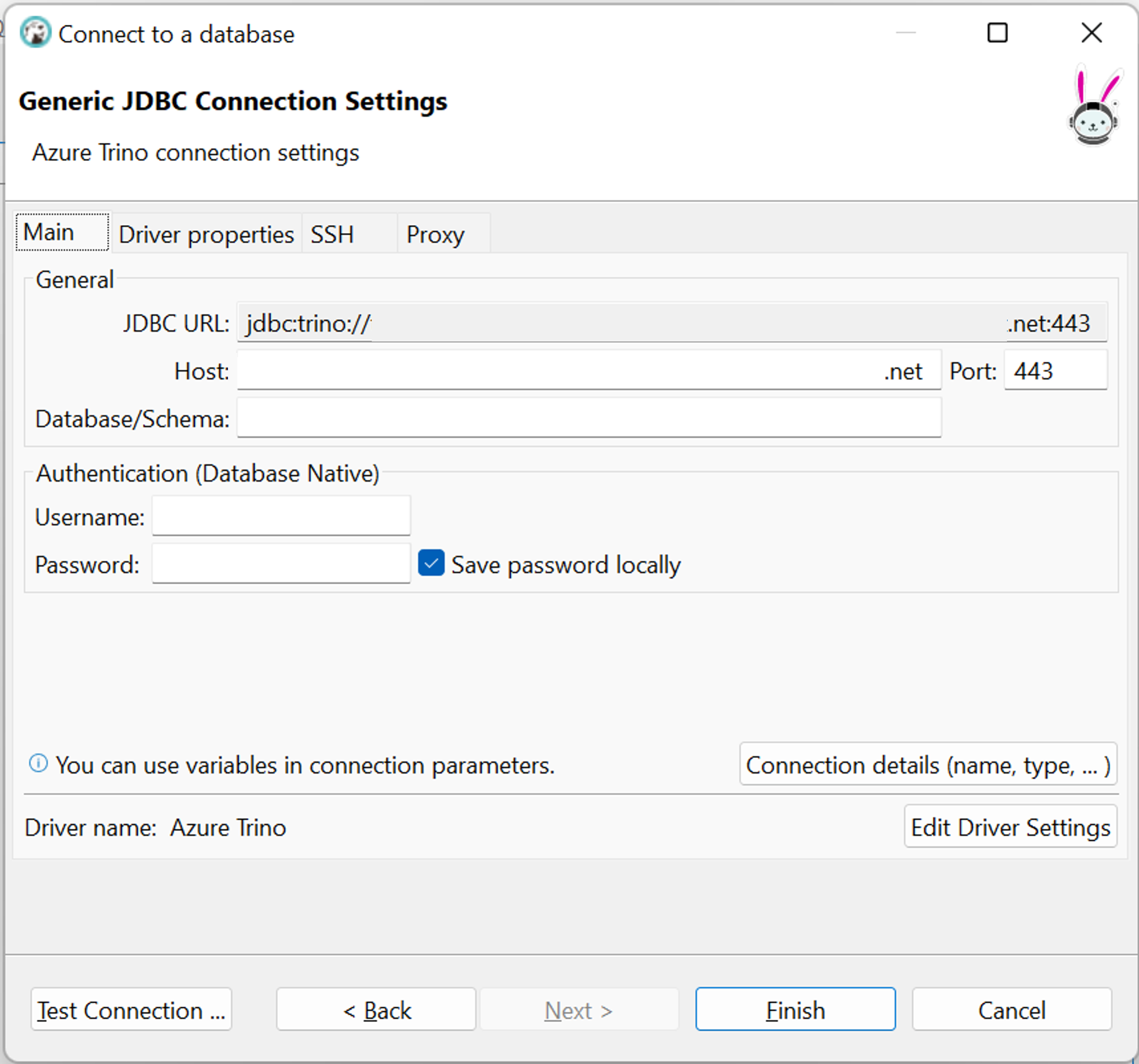
При необходимости выберите вкладку свойств драйвера и задайте
azureUseTokenCache=true. Этот параметр уменьшит количество действий проверки подлинности, необходимых пользователю, если требуется интерактивная проверка подлинности в браузере. DBeaver инициализирует несколько подключений для различных окон инструментов в пользовательском интерфейсе, каждый из которых требует проверки подлинности и, возможно, действия пользователя.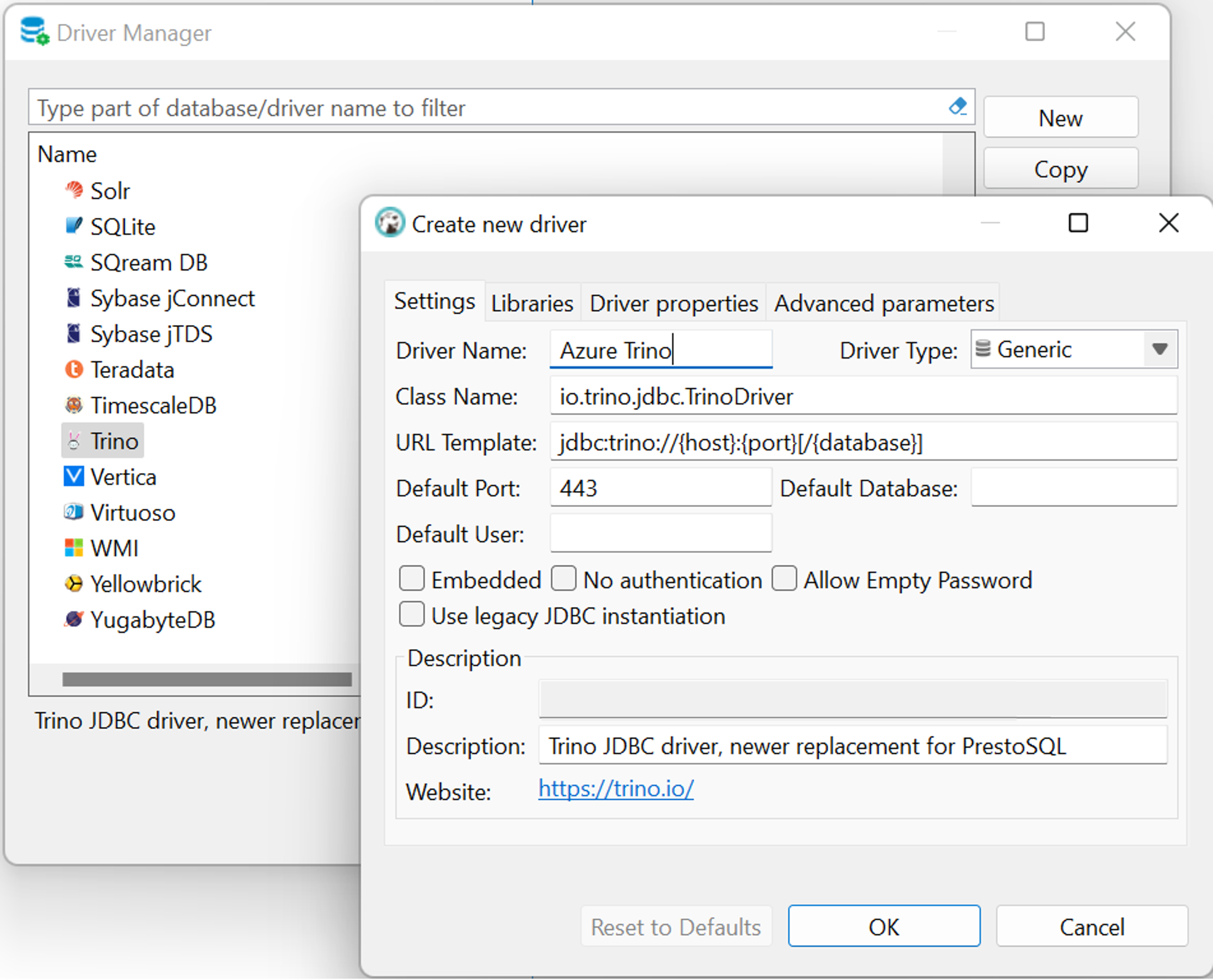
Нажмите кнопку "ОК", подключение готово. Вы можете щелкнуть Проверить подключение или закрыть окно.
Разверните подключение в навигатор базы данных слева, чтобы просмотреть каталоги. Браузер может открыться с помощью запроса проверки подлинности.
В главном меню щелкните SQL Editor ->New SQL Script и введите любой запрос Trino, чтобы начать.